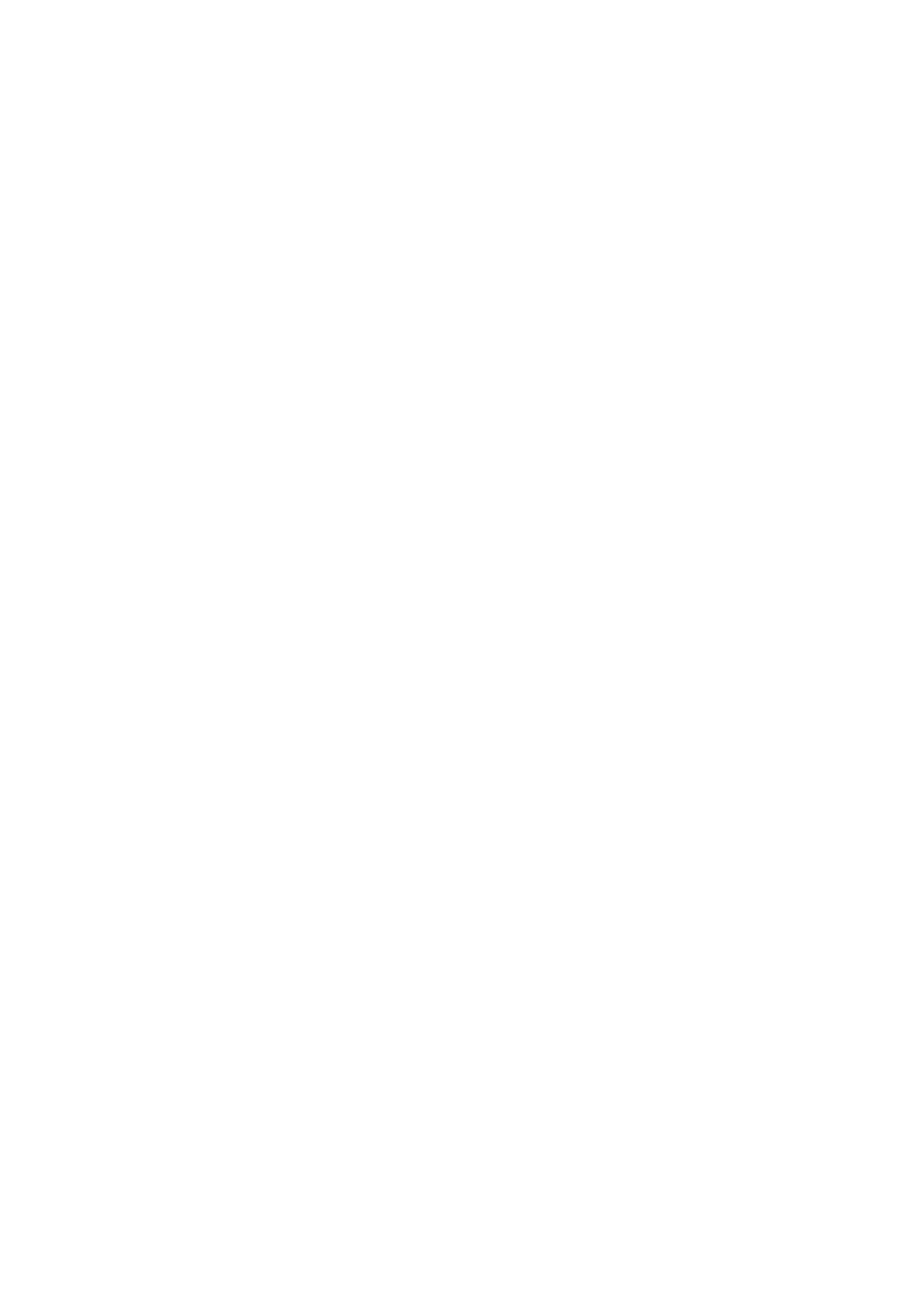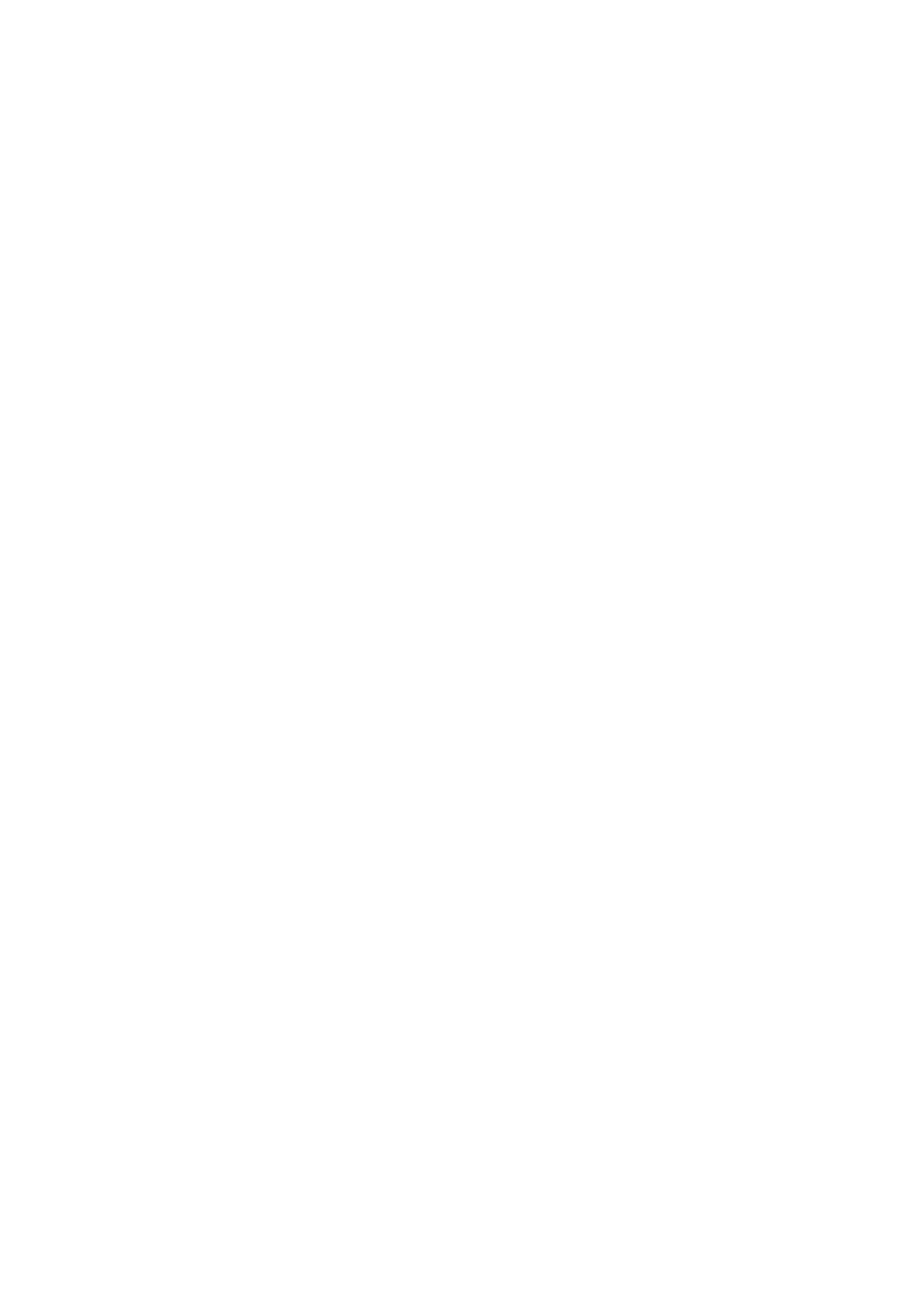
スピーカー............................................................................................................................................................................35
スピーカーの取り外し................................................................................................................................................. 35
スピーカーの取り付け................................................................................................................................................. 36
IO ボード...............................................................................................................................................................................37
IO ボードの取り外し.................................................................................................................................................... 37
IO ボードの取り付け....................................................................................................................................................38
タッチパッド...................................................................................................................................................................... 40
タッチパッド アセンブリーの取り外し.................................................................................................................. 40
タッチパッド アセンブリーの取り付け.................................................................................................................. 42
ディスプレイアセンブリ................................................................................................................................................. 44
ディスプレイアセンブリの取り外し.......................................................................................................................44
ディスプレイアセンブリの取り付け.......................................................................................................................46
電源ボタンボード...............................................................................................................................................................49
電源ボタン基板の取り外し....................................................................................................................................... 49
電源ボタン基板の取り付け....................................................................................................................................... 49
電源ボタン.......................................................................................................................................................................... 50
電源ボタンの取り外し............................................................................................................................................... 50
電源ボタン基板の取り付け........................................................................................................................................ 51
システム基板...................................................................................................................................................................... 52
システム基板の取り外し........................................................................................................................................... 52
システム基板の取り付け........................................................................................................................................... 52
電源アダプタポート.......................................................................................................................................................... 53
電源アダプタ ポートの取り外し...............................................................................................................................53
電源アダプタ ポートの取り付け...............................................................................................................................53
ディスプレイベゼル..........................................................................................................................................................54
ディスプレイベゼルの取り外し...............................................................................................................................54
ディスプレイベゼルの取り付け...............................................................................................................................55
カメラ...................................................................................................................................................................................56
カメラの取り外し........................................................................................................................................................56
カメラの取り付け........................................................................................................................................................ 57
ディスプレイパネル..........................................................................................................................................................58
ディスプレイパネルの取り外し...............................................................................................................................58
モニター パネルの取り付け.......................................................................................................................................60
ディスプレイヒンジ..........................................................................................................................................................62
ディスプレイヒンジの取り外し...............................................................................................................................62
ディスプレイヒンジの取り付け...............................................................................................................................63
ディスプレイケーブル...................................................................................................................................................... 64
ディスプレイケーブルの取り外し............................................................................................................................64
ディスプレイケーブルの取り付け........................................................................................................................... 65
ディスプレイ背面カバーとアンテナアセンブリ........................................................................................................ 66
ディスプレイ背面カバーの取り外し....................................................................................................................... 66
ディスプレイ背面カバーの取り付け....................................................................................................................... 68
パームレストとキーボードアセンブリ...........................................................................................................................68
パームレストとキーボード アセンブリーの取り外し........................................................................................... 68
章 3: セットアップユーティリティ....................................................................................................70
ブートメニュー....................................................................................................................................................................70
ナビゲーションキー........................................................................................................................................................... 70
セットアップユーティリティのオプション..................................................................................................................71
一般オプション............................................................................................................................................................. 71
4 目次